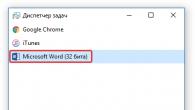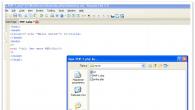วันนี้เราจะพูดถึงวิธีสร้างบัญชี icloud สำหรับ iPhone ผ่านคอมพิวเตอร์ หากไม่มี Apple ID คุณจะไม่สามารถใช้อุปกรณ์จากบริษัท Cupertino ได้
มันใช้ทำอะไร?
บัญชี iCloud ของคุณคือ ID ผู้ใช้หลักของคุณ มันถูกใช้ในบริการทั้งหมดของ Apple เช่นเดียวกับการเปิดใช้งานอุปกรณ์ที่มีตราสินค้า ผู้ใช้บุคคลที่สามจะไม่สามารถออกจากระบบบัญชีของคุณได้ด้วยตนเอง ซึ่งช่วยให้คุณสามารถรักษาความปลอดภัยให้กับอุปกรณ์ของคุณได้
Apple ID ยังใช้เพื่อเข้าถึงอุปกรณ์ที่สูญหายจากระยะไกลอีกด้วย ในบทความที่เผยแพร่ก่อนหน้านี้ เราได้พูดถึงวิธีการทำเช่นนี้
สร้างบัญชี
มีสองวิธีในการลงทะเบียนโปรไฟล์ใหม่บนคอมพิวเตอร์ของคุณ มาดูรายละเอียดเพิ่มเติมกัน
ผ่านทางเว็บไซต์
หากต้องการสร้างบัญชีผ่านพีซี คุณต้องทำตามขั้นตอนเหล่านี้:

บันทึก! ในหน้าต่างเว็บไซต์ คุณสามารถเปลี่ยนรายละเอียดและวิธีการชำระเงินของคุณได้
ผ่านทาง iTunes
วิธีที่สองคือการลงทะเบียนผ่านบริการ iTunes
บันทึก! ตัวอย่างเช่น มีการใช้ MacOS ที่มีซอฟต์แวร์ในตัว หากคุณมี Windows ให้ติดตั้ง iTunes
- เปิดโปรแกรม → แท็บ “บัญชี” → “เข้าสู่ระบบ”

- สร้าง Apple ID ใหม่
- กรอกแบบฟอร์มในหน้าต่าง → คลิก "ดำเนินการต่อ"

- กรอกแบบฟอร์มที่สองพร้อมข้อมูลเพิ่มเติม → คลิก "ดำเนินการต่อ"

- เลือกวิธีการชำระเงิน → คลิก “ดำเนินการต่อ”

- ยอมรับข้อตกลงใบอนุญาต

- กรอกรหัสที่ส่งถึงอีเมลของคุณ → “ยืนยัน”

- พร้อม.

Apple ID เป็นกุญแจสำคัญในเกือบทุกอย่างที่คุณสามารถทำได้บน iPhone, iPad และ Mac จำเป็นต้องมีบัญชีเพื่อดาวน์โหลดแอปจาก App Store, แชทใน iMessage, จัดเก็บข้อมูลใน iCloud และอื่นๆ อีกมากมาย วิธีสร้าง Apple ID บน iMac, iPhone และ iPad, วิธีลงทะเบียนบัญชีโดยไม่ต้องใช้บัตรธนาคารและภูมิภาค Apple ID ที่จะเลือกอ่านในเนื้อหาของเรา
ภูมิภาค Apple ID ใดให้เลือก
ผู้ใช้จากยูเครน รัสเซีย และประเทศ CIS อื่นๆ มักสงสัยว่าควรเลือกภูมิภาค Apple ID ใด โดยปกติจะมีสามตัวเลือก: ยูเครน รัสเซีย และอเมริกัน พารามิเตอร์ต่อไปนี้มีอิทธิพลต่อตัวเลือก:
- ความพร้อมใช้งานของแอปพลิเคชันใน App Store และราคา
ความพร้อมใช้งานของบริการและราคาของ Apple
ความพร้อมใช้งานและค่าบริการของ Apple จะแตกต่างกันไปขึ้นอยู่กับภูมิภาคของ Apple ID ของคุณ ตัวอย่างเช่น Apple Music มีให้บริการในยูเครนสหรัฐอเมริกาและรัสเซีย แต่ส่วนหลังองค์ประกอบสำคัญของบริการเพลง - วิทยุ Beats 1 - ใช้งานไม่ได้ ป้ายราคาสำหรับการสมัครสมาชิกรายเดือนก็แตกต่างกันเช่นกัน ในสหรัฐอเมริกาอยู่ที่ 9.99 ดอลลาร์ ในยูเครน 4.99 ดอลลาร์ และในรัสเซีย 169 รูเบิล ซึ่งคิดเป็นเงินดอลลาร์จะอยู่ที่ประมาณ 3 ดอลลาร์
ความพร้อมใช้งานของแอปพลิเคชันใน App Store และราคา
แคตตาล็อกแอปพลิเคชันใน App Store นั้นเหมือนกันในแต่ละประเทศ แต่สถานการณ์ไม่ค่อยเกิดขึ้นที่บางโปรแกรมอยู่ใน American App Store แต่ไม่ใช่ในรัสเซีย คุณลักษณะนี้ไม่ค่อยทำให้ตัวเองรู้สึก แต่จำเป็นต้องกล่าวถึง การเลือกแอปพลิเคชันและยอดขึ้นอยู่กับภูมิภาคด้วย มีแนวโน้มที่จะเกี่ยวข้องกับผู้อยู่อาศัยในประเทศใดประเทศหนึ่งมากกว่า
ความสามารถในการเชื่อมโยงบัตรธนาคารของคุณกับ Apple ID
Apple ID ใช้งานได้กับบัตรธนาคารจากภูมิภาคของคุณเท่านั้น คุณจะไม่สามารถเชื่อมโยงการ์ดยูเครนกับ Apple ID ของรัสเซียได้หากไม่มีลูกเล่น นอกจากนี้ จะไม่สามารถเชื่อมต่อการ์ดจากประเทศอื่นที่ไม่ใช่สหรัฐอเมริกากับ American Apple ID ได้
วิธีสร้าง Apple ID
วิธีสร้าง Apple ID บน Mac/Windows


วิธีสร้าง Apple ID บน Mac/Windows โดยไม่ต้องใช้บัตรธนาคาร


วิธีสร้าง Apple ID จาก iPhone และ iPad

การรับบัญชี Apple เป็นงานแรกของเจ้าของอุปกรณ์ iOS ยิ่งไปกว่านั้น ควรทำทันทีหลังจากซื้อไปแล้ว หากไม่มีหมายเลขประจำตัว คุณจะไม่สามารถใช้ฟังก์ชันการทำงานของ iPhone หรือ iPad ของคุณได้ 100% หากคุณต้องการซื้อซอฟต์แวร์จาก AppStore หรือรีเฟรชอุปกรณ์ งานทั้งหมดเหล่านี้จะต้องมีการยืนยัน ID หมายเลขนี้จะช่วยให้คุณสามารถเปิดใช้งานตัวเลือกการค้นหาได้ และหากคุณทำอุปกรณ์หาย คุณสามารถค้นหาได้อย่างง่ายดาย ฟังก์ชั่นเดียวกันนี้จะช่วยคุณวางบล็อกบนอุปกรณ์ของคุณหากถูกขโมย
แต่สิ่งที่น่าสนใจที่สุดเกี่ยวกับการมี ID คือความสามารถในการดาวน์โหลดแอปพลิเคชั่นหลายร้อยรายการจาก Apple Store ได้ฟรี ใครก็ตามที่นี่จะพบซอฟต์แวร์ที่เหมาะกับรสนิยมของตนเอง โปรแกรมถูกนำเสนอในหลากหลายหมวดหมู่ - สำหรับการทำงาน ความบันเทิง การพักผ่อน...
ใน "คลาวด์" คุณจะสามารถเข้าถึงพื้นที่ 5 GB สำเนาข้อมูลอุปกรณ์ของคุณทั้งหมดจะถูกเก็บไว้ที่นี่ และหากคุณตั้งค่าการสำรองข้อมูลอัตโนมัติ ข้อมูลเหล่านี้จะถูกสร้างขึ้นทุกวัน
ตามกฎแล้ว บัญชีจะถูกสร้างขึ้นในระหว่างการเปิดตัวอุปกรณ์ iOS ครั้งแรก แต่ถ้าคุณชอบตัวแทนบรรทัดที่หกมากกว่า iPhone รุ่นเก่าให้ผูกไว้กับหมายเลขปัจจุบัน
ในการเริ่มต้นการลงทะเบียน ให้สร้างอีเมลใหม่ที่มีจุดประสงค์เพื่อจุดประสงค์นี้ ต้องป้อนข้อมูลทั้งหมดอย่างถูกต้องเพื่อให้ในกรณีที่เกิดปัญหาเมื่อคุณต้องการวางบล็อกบนอุปกรณ์หรือลบออกคุณสามารถจำทุกอย่างได้อย่างง่ายดาย
ต่อไป เรามาพูดถึงตัวเลือกต่างๆ ในการสร้างบัญชีกัน การดำเนินการนี้ทำได้ทั้งจากพีซี/แล็ปท็อปผ่านแอปพลิเคชัน iTunes ที่รู้จักกันดีและผ่านตัวอุปกรณ์เอง ทั้งสองวิธีไม่ต้องใช้ความพยายามและเวลามากนัก อ่านขั้นตอนสำหรับแต่ละรายการต่อไป
ที่นี่ คุณสามารถดำเนินการลงทะเบียนปกติโดยระบุหมายเลขบัญชีธนาคารหรือไม่ก็ได้ การระบุข้อมูลการชำระเงินเป็นสิ่งจำเป็นสำหรับผู้ที่วางแผนจะซื้อผลิตภัณฑ์ต่างๆ มากมายใน AppStore หากคุณไม่ต้องการสิ่งนี้ คุณสามารถเลือกเส้นทางที่สองได้ตามใจชอบ
ไม่ว่าในกรณีใด คุณจะต้องทำตามขั้นตอนต่อไปนี้เพื่อสร้างบัญชี:
- ในสถานการณ์ปกติด้วยบัตร ให้ไปที่ส่วน iTunes Store และเลือกตัวเลือกเพื่อสร้าง ID ใหม่ หากคุณไม่ต้องการระบุหมายเลขบัตรด้วยเหตุผลบางประการ ให้ไปที่ AppStore และค้นหาซอฟต์แวร์ที่เข้าถึงได้ฟรีที่นั่น ดาวน์โหลดและติดตั้งบน iPhone ของคุณ หน้าต่างจะปรากฏขึ้นทันทีเพื่อขอให้คุณเข้าสู่ระบบโดยใช้บัญชีปัจจุบันของคุณหรือสร้างบัญชีใหม่ เลือกอย่างหลัง
- ขั้นตอนต่อมาจะเหมือนเดิม ไม่ว่าคุณจะมีทัศนคติต่อการใช้บัตรอย่างไรก็ตาม คุณจะต้องเลือกประเทศที่คุณพำนัก ขอแนะนำให้เลือกรัสเซียที่นี่แม้ว่าคุณจะอยู่ใน CIS ก็ตาม ความจริงก็คือสำหรับสาธารณะที่พูดภาษารัสเซีย รายการแอปพลิเคชันมีความหลากหลายมากกว่า
- อ่านและยอมรับข้อตกลงใบอนุญาต
- ป้อนข้อมูลอีเมลที่ร้องขอ ซึ่งเป็นการผสมผสานระหว่างอักขระรหัสผ่านที่ซับซ้อน โปรดจำไว้ ไม่สามารถเหมือนกับการเข้าสู่ระบบได้นั่นคือ ID เอง
- เมื่อป้อนข้อมูลอายุ โปรดจำไว้ว่ามีการจำกัดอายุ ดังนั้นบริษัทจึงไม่อนุญาตให้ผู้ที่มีอายุต่ำกว่า 13 ปี ลงทะเบียน สามารถดาวน์โหลดซอฟต์แวร์ได้ตั้งแต่อายุ 18 ปี
- ให้คำตอบสำหรับคำถามและอย่าลืมจดบันทึกไว้ในกระดาษเพื่อที่คุณจะได้จำได้หากจำเป็น
- หน้าต่างจะปรากฏขึ้นเพื่อให้คุณป้อนข้อมูลการชำระเงินหรือมีบรรทัด “ไม่” ขึ้นอยู่กับวิธีที่เลือกไว้ก่อนหน้านี้ เขียนทุกสิ่งที่คุณต้องการ
- คลิกที่องค์ประกอบ "ถัดไป" ขั้นตอนนี้จะทำให้การดำเนินการเสร็จสมบูรณ์ สิ่งที่เหลืออยู่คือไปที่กล่องจดหมาย ควรมีข้อความจาก Apple ขอให้คุณยืนยัน ID ของคุณ มันจะมีลิงค์ที่คุณต้องติดตามด้วย
การใช้ iTunes เพื่อสร้าง ID
เช่นเดียวกับวิธีก่อนหน้านี้ มี 2 ตัวเลือกที่นี่ - ใช้งานได้กับบัตรธนาคารหรือไม่มีบัตรก็ได้ เลือกสิ่งที่คุณต้องการมากที่สุด และอัลกอริทึมจะเป็นดังนี้:
- ไปที่เมนู iTunes จากนั้นไปที่ร้าน แต่นี่เป็นเพียงหลังจากระบุหมายเลขบัตรแล้วเท่านั้น หากไม่มีสิ่งนี้ ให้เลือกซอฟต์แวร์ฟรีสำหรับดาวน์โหลดและไปที่เมนูผ่านซอฟต์แวร์ดังกล่าว
- จากขั้นตอนนี้ ทุกอย่างจะเป็นเรื่องปกติสำหรับทั้งสองวิธี เราไปที่ช่องเข้าสู่ระบบผ่านบัญชีปัจจุบันหรือบัญชีใหม่ - ทางเลือกของคุณ เรามุ่งเน้นการสร้างหมายเลขประจำตัวใหม่
- เราให้ข้อมูลที่แท้จริงเกี่ยวกับตัวเรา หากเป็นไปได้ เราจะจดคำตอบและเก็บไว้ในที่ปลอดภัย
- เราป้อนข้อมูลในบัตรธนาคารนั่นคือรายละเอียดการชำระเงิน หากคุณเข้าสู่ระบบโดยใช้ซอฟต์แวร์ฟรี ให้เลือก “ไม่”
- ค้นหาปุ่มสำหรับสร้างหมายเลข ID ที่ด้านล่างแล้วคลิก
- เรากำลังรอข้อความจากบริษัท Apple ไปยังอีเมลของเราและไปตามลิงก์ โปรดทราบว่ามันไม่ได้มาถึงอย่างรวดเร็วเสมอไป บางครั้งคุณต้องรอ 1-2 นาที ในสถานการณ์เช่นนี้ เป็นความคิดที่ดีที่จะตรวจสอบกล่องสำรอง หากคุณระบุอักขระหลักอย่างน้อยหนึ่งตัวไม่ถูกต้อง ข้อความก็จะมาถึงที่นั่น ตรวจสอบโฟลเดอร์สแปมและโฟลเดอร์ถังขยะของคุณอีกครั้ง ผู้ให้บริการไปรษณีย์ไม่ได้ระบุผู้ให้บริการไปรษณีย์อย่างถูกต้องเสมอไป
ข้อดีของการมีเลขประจำตัวประชาชน
ตามที่คุณได้เข้าใจแล้ว การสร้าง ID นั้นเป็นการดำเนินการที่ง่ายและใช้เวลานาน แต่ผลลัพธ์จะดีเยี่ยม มันจะแสดงออกมาในข้อดีเช่น:
1 เข้าถึงซอฟต์แวร์และผลิตภัณฑ์อื่นๆ ที่หลากหลาย ผู้ผลิตอุปกรณ์มือถือรายอื่นไม่สามารถอวดสิ่งที่คล้ายกันได้ นอกจากนี้ แอปพลิเคชันส่วนใหญ่ยังเผยแพร่อย่างเสรี กล่าวคือ สามารถดาวน์โหลดได้โดยไม่ต้องชำระเงินใดๆ และหากคุณตัดสินใจซื้อผลิตภัณฑ์แบบชำระเงิน ราคาก็ไม่น่าจะเกิน 7-10 ดอลลาร์ การดาวน์โหลดสามารถทำได้โดยตรงจาก iPhone ผ่านระบบคลาวด์ หรือผ่านพีซี/แล็ปท็อปโดยใช้ iTunes 2 พื้นที่เก็บข้อมูล iCloud ฟรีมากมาย จากที่นี่ คุณสามารถรับไฟล์หรือสำรองข้อมูลได้ตลอดเวลา สะดวกมากที่มีตัวเลือกในการสร้างสำเนาโดยอัตโนมัติ หากคุณเปิดใช้งาน พวกมันจะถูกจัดเตรียมทุกวัน 3 ความสามารถในการเปิดใช้งานตัวเลือกการค้นหา iPhone วิธีนี้จะช่วยปกป้องอุปกรณ์ในกรณีที่ถูกขโมยเนื่องจากจะทำให้อุปกรณ์กลายเป็นชิ้นส่วนโลหะที่ไร้ประโยชน์หากเจ้าของโดยชอบธรรมเปิดใช้งานโหมดนี้ ตัวเลือกนี้ช่วยให้คุณสามารถวางบล็อกบนอุปกรณ์และลบรูปถ่ายส่วนตัวเพื่อไม่ให้ตกอยู่ในมือของผู้หลอกลวงดังนั้นหมายเลขประจำตัวคือ “หนังสือเดินทาง” ของเราในระบบนิเวศของ Apple เมื่อซื้อมัน เราจะได้รับสิทธิประโยชน์ทั้งหมดที่มีอยู่และในขณะเดียวกันก็ให้การปกป้องอุปกรณ์ของเราอย่างมีประสิทธิภาพด้วย
วิธีลบ Apple ID: เลือกวิธีที่ดีที่สุด
มีสองตัวเลือกในการดำเนินการนี้:
- เปลี่ยนข้อมูลบัญชีของคุณในหน้าการจัดการบัญชี
- เขียนเพื่อสนับสนุนแหล่งข้อมูลออนไลน์ของบริษัท
วิธีที่สองนั้นไม่ยากโดยเฉพาะ - คุณเพียงแค่ต้องกรอกแบบฟอร์มบนเว็บไซต์ และเรามาพูดถึงรายละเอียดที่สองกันดีกว่า ในการนำไปใช้ เราจำเป็นต้องมีพีซี/แล็ปท็อปบนระบบปฏิบัติการใดๆ (หรืออุปกรณ์ iOS ใดๆ) และการเชื่อมต่อเครือข่ายที่เสถียร
การเปลี่ยนแปลงข้อมูลการลงทะเบียนเป็นวิธีที่ง่ายที่สุดในการลบ ID นอกจากนี้คุณยังสามารถเปลี่ยนข้อมูลตามลำดับใดก็ได้ เช่น อาจเป็นที่อยู่หรือข้อมูลอื่นๆ บัญชีถูกบันทึกไว้
บนพีซีของคุณ คุณต้องเปิด iTunes ไปที่ร้านขายซอฟต์แวร์แล้วคลิกที่ปุ่มเข้าสู่ระบบ
เราเข้าไปที่การตั้งค่าและป้อนการเปลี่ยนแปลงที่จำเป็นในข้อมูลส่วนบุคคลและบันทึกไว้
โปรดทราบว่าการเชื่อมต่ออีเมลที่ไม่ถูกต้องเข้ากับบัญชีของคุณจะไม่ทำงาน เนื่องจากเพื่อยืนยันการเปลี่ยนแปลงคุณต้องไปตามลิงก์ที่ควรส่งไปยังอีเมลของคุณ
กระบวนการเดียวกันนี้สามารถทำได้ผ่านทรัพยากรบนเครือข่าย โดยทำตามที่อยู่: http://appleid.apple.com/ru/ ป้อนอักขระเข้าสู่ระบบและรหัสผ่านของคุณ หลังจากทำตามขั้นตอนเหล่านี้เสร็จแล้ว บัญชี Apple ID ของคุณจะถูกลบ เป็นไปได้หรือไม่ที่จะลบ ID บน iPhone 5 หรืออุปกรณ์อื่นด้วยวิธีอื่น? แน่นอนว่าสิ่งนี้ถูกกล่าวถึงข้างต้นด้วย หากง่ายกว่าสำหรับคุณ โปรดติดต่อฝ่ายสนับสนุนโดยตรง
โดยทั่วไปทั้งการสร้างบัญชี Apple ID และการลบบัญชีเป็นการดำเนินการมาตรฐานที่ไม่จำเป็นต้องมีความรู้พิเศษ แม้แต่เด็กนักเรียนก็สามารถจัดการได้
เจ้าของอุปกรณ์ที่มีตราสินค้า “Apple” ทุกคนรู้ว่า AppleID คืออะไร บางทีคุณอาจได้พยายามที่จะสร้างมันขึ้นมา หากคุณประสบความสำเร็จโดยไม่ยากแม้แต่น้อย ยินดีด้วย คุณเป็นหนึ่งในไม่กี่คนที่สามารถทำได้ ส่วนใหญ่สิ่งนี้มาพร้อมกับความยากลำบากบางประการ บทความของเราจะช่วยให้คุณเอาชนะพวกเขาได้ อ่านทุกอย่างอย่างละเอียด ทำตามคำแนะนำ แล้วคุณจะกลายเป็นเจ้าของ AppleID โดยไม่ต้องเชื่อมโยงการ์ดของคุณ
คำแนะนำบางส่วนสำหรับผู้ที่สงสัยว่าบทความนี้เหมาะสำหรับพวกเขา:
ไม่มีรายการ "ไม่" ในหน้าตัวเลือกการชำระเงิน
- คุณต้องเปลี่ยน AppleID บนอุปกรณ์ที่ติดตั้ง iOS ซึ่งมีคนใช้ก่อนหน้าคุณ
- อีเมลของคุณไม่ได้รับการแจ้งเตือนเกี่ยวกับการยืนยัน AppleID
- ด้วยเหตุผลบางอย่าง คุณต้องเปลี่ยนรหัสผ่าน AppleID ของคุณ
- คุณได้รับข้อความเกี่ยวกับความจำเป็นในการติดต่อฝ่ายสนับสนุนของ iTunes
หากคุณมีคำถามใด ๆ เหล่านี้ นี่คือที่สำหรับคุณจริงๆ มาเริ่มกันตั้งแต่ต้นเลยดีกว่า
AppleID คืออะไร?
ตามคำจำกัดความ นี่คือบัญชีปกติ ซึ่งคุณมีโอกาสที่ดีเยี่ยมในการใช้บริการใด ๆ ของ Apple แต่ถ้าคุณดูนี่เป็นกล่องจดหมายปกติพร้อมรหัสผ่านและคุณป้อนเมื่อลงทะเบียนบัญชีของคุณ หาก "คู่" นี้เหมาะกับคุณ คุณก็สามารถดาวน์โหลดหรือซื้อแอปพลิเคชัน ไฟล์มีเดีย ใช้ฟังก์ชัน FindMyPhone ทำงานกับเมล รายชื่อผู้ติดต่อ ฯลฯ และทั้งหมดนี้ใน iCloud อันโด่งดังได้อย่างง่ายดาย โปรดจำไว้ว่าบริการใดๆ ของ Apple จะต้องให้คุณป้อนข้อมูล AppleID ของคุณ
สำหรับกระบวนการสร้าง AppleID มีสองตัวเลือกที่เลือกตามอุปกรณ์ที่คุณใช้งานอยู่ เราจะมุ่งเน้นไปที่สองวิธีหลัก:
บนอุปกรณ์ Apple (iPad หรือ iPhone)
- .
จะสร้าง AppleID โดยไม่ต้องใช้บัตรเครดิตได้อย่างไร?
ตัวอย่างเช่น คุณกำลังถืออุปกรณ์ Apple ใหม่ไว้ในมือ ต้องการดาวน์โหลดแอพพลิเคชั่นหรือไฟล์เสียง แต่ไม่ว่าคุณต้องการทำอะไร คุณจะต้องป้อนรหัสผ่าน AppleID ของคุณ หากต้องการเริ่มทำงานกับ Gadget โดยไม่ต้องไปที่ AppStore คุณสามารถคลิกที่รายการ "ข้ามขั้นตอน" ก่อนแล้วจึงกลับมาที่สิ่งนี้
การสร้าง AppleID โดยไม่ต้องใช้การ์ดบน iPad (iPhone หรือ iPod)
ขั้นที่ 1ระวังนี่เป็นสิ่งสำคัญจริงๆ
ไปที่ AppStore บนอุปกรณ์ของคุณ (ไม่ว่าจะเป็น iPad หรือ iPhone) ค้นหารายการ "TopCharts" คลิกที่รายการ "ฟรี" ซึ่งอยู่ด้านบน รายชื่อโปรแกรมฟรีจะปรากฏขึ้น เลือกอันที่คุณชอบและดาวน์โหลด นี่เป็นขั้นตอนแรกในการสร้าง AppleID โดยไม่ต้องใช้การ์ด
ขั้นที่ 2ในหน้าต่างที่ปรากฏขึ้น ให้ค้นหารายการ "สร้าง AppleID" มันจำเป็นต้องเลือก
ด่าน 3สถานะ. จำนวนแอปพลิเคชันที่ใช้ได้ขึ้นอยู่กับประเทศที่คุณเลือก คุณสามารถเลือกสหรัฐอเมริกา รัสเซีย หรือภูมิภาคอื่นๆ ได้ ไม่ว่าคุณจะอาศัยอยู่ที่ไหน แต่โปรดจำไว้ว่าจำนวนใบสมัครสำหรับสหรัฐอเมริกามีมากที่สุด

ด่าน 4"บริการ". คุณต้องยืนยันความยินยอมและยอมรับข้อกำหนด

ขั้นที่ 5- การสร้างบัญชีใหม่ กรอกข้อมูลทุกช่องบนหน้าอย่างระมัดระวัง ให้ความสนใจกับระดับความซับซ้อนของรหัสผ่าน ต้องมีความยาวอย่างน้อย 8 ตัวอักษร ประกอบด้วยตัวพิมพ์ใหญ่ 1 ตัว ตัวพิมพ์เล็ก 1 ตัว และตัวเลข 1 ตัว หลังจากนี้จะมีคำถามมากมายเกี่ยวกับความปลอดภัย ตอบด้วย

ด่าน 6- ข้อมูลการชำระเงิน เรามาถึงจุดที่คนส่วนใหญ่มีปัญหาและคำถาม เฉพาะในกรณีที่คุณปฏิบัติตามสิ่งที่อธิบายไว้ในขั้นตอนแรกของคำแนะนำ คุณจะมีการ์ด 4 ประเภทให้เลือก โดยในจำนวนนั้นจะมี "ไม่" เลือกหากคุณต้องการดาวน์โหลดแอปพลิเคชันฟรี

ในขั้นตอนถัดไป คุณจะต้องป้อนรายละเอียดบัตรของคุณ: ชื่อนามสกุล ที่อยู่ การป้อนข้อมูลที่ถูกต้องไม่จำเป็นเลย สิ่งเดียวที่คุณควรใส่ใจคือดัชนี มันจะต้องถูกต้องนั่นคือ มีอยู่จริง แม้ว่าจะไม่เกี่ยวข้องกับภูมิภาคของคุณก็ตาม
ด่าน 7ตรวจสอบบัญชี เมื่อคุณคลิก “ถัดไป” กระบวนการลงทะเบียนจะเสร็จสิ้น ในตอนท้ายคุณจะต้องยืนยันที่อยู่อีเมลของคุณ จดหมายจะถูกส่งไปยังกล่องจดหมายของคุณ คุณจะต้องคลิก "ยืนยันทันที"
ดังนั้นคุณได้รับ AppleID และสามารถใช้บริการที่มีอยู่ทั้งหมดได้โดยไม่ยาก
วีดีโอ จะสร้าง Apple id บน iPhone ได้อย่างไร?
จะยกเลิกการเชื่อมโยงการ์ดจากบัญชี AppleID ได้อย่างไร
แน่นอนว่า สถานการณ์ที่ผู้ใช้ไม่ได้สังเกตเห็นว่า “ไม่” และต้องกรอกรายละเอียดบัตรมักจะเกิดขึ้น มันไม่สำคัญ แต่หากเด็กใช้อุปกรณ์ดังกล่าว คุณอาจสูญเสียเงินทั้งหมดในบัตรของคุณ เมื่อคุณเลือกเนื้อหาที่ต้องชำระเงิน เงินจะถูกหักจากบัตรชำระเงินที่เชื่อมโยงของคุณโดยอัตโนมัติ และสิ่งนี้จะไม่เกิดขึ้นทันที เงินจะถูกถอนออกภายในไม่กี่วัน หากมีจำนวนไม่เพียงพอในการ์ด ID จะถูกบล็อก ดังนั้นควรระวังและจำไว้ว่าหากอุปกรณ์ถูกใช้โดยบุคคลที่เป็นผู้ใหญ่และมีเหตุผลซึ่งเข้าใจความหมายของคำว่า "เนื้อหาที่ต้องชำระเงิน" ทุกอย่างจะเรียบร้อยดี มิฉะนั้นจะเป็นการดีกว่าถ้ายกเลิกการเชื่อมโยงการ์ด
การยกเลิกการเชื่อมโยงการ์ดจาก AppleID
ขั้นที่ 2หน้าต่างจะเปิดขึ้นซึ่งคุณจะสามารถดู AppleID ของคุณได้
ด่าน 3- ในรายการ PaymentInformation ที่ส่วนท้ายสุด ในประเภท ให้ระบุไม่มี
เมื่อปิดใช้งานการ์ด เนื้อหาที่ต้องชำระเงินจะไม่สามารถใช้ได้อีกต่อไป แต่จะไม่ส่งผลกระทบต่อความสามารถในการดาวน์โหลดแอปพลิเคชันและเพลงฟรี
นี่คือวิธีที่เราร่วมกับคุณสร้าง AppleID อย่างรวดเร็วซึ่งจะเป็นประโยชน์กับคุณเมื่อใช้อุปกรณ์ของคุณ จะทำอย่างไรกับการ์ดกล่าวคือจะเชื่อมโยงหรือไม่นั้นขึ้นอยู่กับคุณเท่านั้น คิดให้รอบคอบและเราหวังว่าบทความของเราจะช่วยคุณได้
ข้อกำหนดและเงื่อนไขการขายและการคืนสินค้า (“ข้อกำหนด”)
ขอบคุณที่ซื้อของกับ Apple เราขอขอบคุณที่คุณซื้อผลิตภัณฑ์ยอดนิยมของเรา นอกจากนี้เรายังต้องการให้คุณมีประสบการณ์อันมีค่าเมื่อคุณสำรวจ ประเมิน และซื้อผลิตภัณฑ์ของเรา ไม่ว่าคุณจะเยี่ยมชมร้านค้าออนไลน์หรือพูดคุยกับเจ้าหน้าที่ศูนย์ติดต่อของ Apple (เพื่อให้เนื้อหานี้เข้าใจง่ายขึ้น เราจะเรียกตัวเองว่า “Apple Store” ตลอดแนวปฏิบัติเหล่านี้) ผู้ดำเนินการของ Apple Store คือบริษัทจำกัด Apple Rus ซึ่งก่อตั้งขึ้นตามกฎหมายของรัสเซียและตั้งอยู่ตามที่อยู่: 125009, สหพันธรัฐรัสเซีย, มอสโก, Romanov lane, 4, อาคาร 2, หมายเลขทะเบียนหลักของรัฐ 5117746070019 ( ซึ่งต่อไปนี้จะเรียกว่า “Apple”)
เช่นเดียวกับธุรกิจใดๆ การซื้อและการขายใน Apple Store จะต้องเป็นไปตามข้อกำหนดและเงื่อนไขหลายประการ เมื่อสั่งซื้อหรือซื้อสินค้าจาก Apple Store ลูกค้ายอมรับข้อกำหนดและเงื่อนไขต่อไปนี้ คุณต้องมีอายุ 18 ปีขึ้นไปจึงจะสั่งซื้อที่ Apple Store ได้
นโยบายการคืนสินค้ามาตรฐาน
คุณมีสิทธิ์ตามกฎหมายในการยกเลิกคำสั่งซื้อ คืนผลิตภัณฑ์ หรือยกเลิกสัญญาบริการไม่ว่าด้วยเหตุผลใดก็ตาม หากต้องการคืนผลิตภัณฑ์ที่ซื้อจาก Apple Store หรือยกเลิกสัญญาบริการ โปรดแจ้งให้เราทราบถึงความประสงค์ของคุณที่จะคืนสินค้าเมื่อใดก็ได้ก่อนผ่านไป 14 วันนับจากวันที่คุณหรือบุคคลที่คุณกำหนดได้ครอบครองผลิตภัณฑ์ดังกล่าว ) หรือนับจากวันที่ทำสัญญาการให้บริการ หากคุณซื้อผลิตภัณฑ์หลายรายการในคำสั่งซื้อเดียว โปรดแจ้งให้เราทราบถึงความตั้งใจที่จะคืนผลิตภัณฑ์เมื่อใดก็ได้ก่อนผ่านไป 14 วันนับจากวันที่คุณหรือบุคคลที่คุณกำหนดได้ครอบครองผลิตภัณฑ์สุดท้ายในคำสั่งซื้อ . หากต้องการใช้สิทธิ์เหล่านี้ คุณจะต้องแจ้งให้เราทราบอย่างชัดเจนถึงความตั้งใจของคุณในการคืนผลิตภัณฑ์หรือยกเลิกคำสั่งซื้อหรือสัญญาบริการ
เมื่อคุณแจ้งให้เราทราบเกี่ยวกับการคืนสินค้าของคุณ เพียงคืนผลิตภัณฑ์ในบรรจุภัณฑ์เดิม ใบเสร็จรับเงิน และอุปกรณ์เสริมที่มาพร้อมกับผลิตภัณฑ์ เมื่อคุณแจ้งให้เราทราบว่าคุณกำลังส่งคืนผลิตภัณฑ์หรือยกเลิกสัญญาบริการของคุณ คุณจะมีเวลา 14 วันในการส่งคืนผลิตภัณฑ์หรือจัดเตรียมการส่งคืนผลิตภัณฑ์ให้กับผู้ให้บริการจัดส่ง เราจะคืนเงินของคุณในลักษณะเดียวกับการชำระเงินภายใน 14 วันนับจากวินาทีที่เรารับผลิตภัณฑ์ หรือหากคุณส่งมอบให้กับผู้ให้บริการโทรคมนาคม เราจะได้รับผลิตภัณฑ์นั้นเองหรือการแจ้งเตือนการจัดส่ง
โปรดทราบว่าคุณไม่มีสิทธิ์คืนสินค้าต่อไปนี้ เว้นแต่สินค้าจะมีข้อบกพร่องหรือไม่เป็นไปตามข้อกำหนด
- ซอฟต์แวร์ที่ดาวน์โหลดมา หากคุณให้ความยินยอมล่วงหน้าอย่างชัดแจ้งและรับทราบก่อนดาวน์โหลด คุณจะสละสิทธิ์ในการเพิกถอน
- การสมัครรับการอัพเดตซอฟต์แวร์ บัตรของขวัญ iTunes บัตรของขวัญ Apple Store และผลิตภัณฑ์ Apple Developer ใด ๆ
- บริการต่างๆ เช่น การบรรจุผลิตภัณฑ์ หลังจากที่ผลิตภัณฑ์เสร็จสมบูรณ์แล้ว หากคุณได้ให้ความยินยอมล่วงหน้าอย่างชัดแจ้งก่อนที่จะเริ่มดำเนินการ และรับทราบว่าคุณจะสูญเสียสิทธิ์ในการเพิกถอนเมื่อบริการเสร็จสมบูรณ์แล้ว หากบริการยังไม่เสร็จสมบูรณ์อย่างสมบูรณ์และคุณได้ขอให้เริ่มบริการภายใน 14 วันนับจากวันที่ในสัญญาบริการ คุณจะถูกเรียกเก็บเงินตามสัดส่วนของต้นทุนของบริการที่ให้ไว้ก่อนที่คุณจะแจ้งให้เราทราบถึงความตั้งใจที่จะยกเลิก สัญญาบริการ .
- ซอฟต์แวร์ในกล่องปิดผนึกที่เปิดออกเมื่อจัดส่ง
หากสินค้าเสียหายเรามีสิทธิ์ที่จะลดการคืนเงินของคุณตามจำนวนมูลค่าที่ลดลงของสินค้า
เราจะคืนเงินทั้งหมดที่คุณชำระในส่วนที่เกี่ยวข้องกับผลิตภัณฑ์หรือบริการ นอกเหนือจากค่าจัดส่งด่วน (เว้นแต่คุณได้เลือกการจัดส่งแบบมาตรฐาน)
สำหรับข้อมูลทั้งหมดเกี่ยวกับการคืนผลิตภัณฑ์ที่ซื้อจาก Apple Store โปรดดูส่วนการคืนสินค้าและการคืนเงินของหน้าความช่วยเหลือที่
ซื้อไอโฟน
การซื้อและใช้ iPhone อยู่ภายใต้ข้อกำหนดและเงื่อนไขที่พบในและ นอกจากนี้ การซื้อ iPhone แสดงว่าผู้ซื้อรับทราบโดยชัดแจ้งว่าการแก้ไขซอฟต์แวร์ผลิตภัณฑ์ iPhone โดยไม่ได้รับอนุญาตถือเป็นการละเมิดข้อตกลงสิทธิ์การใช้งานซอฟต์แวร์ iPhone จะไม่มีการรับประกันการซ่อมแซมหากการใช้ผลิตภัณฑ์ iPhone เป็นไปไม่ได้เนื่องจากการเปลี่ยนแปลงซอฟต์แวร์โดยไม่ได้รับอนุญาต
บริการมือถือ
ผลิตภัณฑ์ Apple บางอย่างรวมบริการมือถือที่มีค่าใช้จ่ายเพิ่มเติมและอยู่ภายใต้ข้อตกลงแยกต่างหากระหว่างลูกค้าและผู้ให้บริการมือถือที่ตนเลือก ติดต่อผู้ให้บริการระบบไร้สายของคุณสำหรับข้อมูลเพิ่มเติม
การตั้งราคา การลดราคา และการปรับราคา
Apple ขอสงวนสิทธิ์ในการเปลี่ยนแปลงราคาของผลิตภัณฑ์ที่นำเสนอใน Apple Store ได้ตลอดเวลา และเพื่อแก้ไขข้อผิดพลาดในการกำหนดราคาโดยไม่ได้ตั้งใจ หากมีข้อผิดพลาดด้านราคา Apple จะแจ้งให้ลูกค้าทราบและพิจารณาว่าลูกค้าตั้งใจที่จะซื้อในราคาที่ปรับแล้วหรือไม่ หากลูกค้าปฏิเสธที่จะซื้อในราคาที่ปรับแล้ว Apple จะยกเลิกคำสั่งซื้อตามคำขอของลูกค้าและคืนเงินตามจำนวนที่ชำระ สำหรับข้อมูลเพิ่มเติมเกี่ยวกับการกำหนดราคาและภาษีการขาย โปรดไปที่หน้าการชำระเงินและราคาของเรา
หากภายใน 14 วันตามปฏิทินนับจากวันที่ผู้ซื้อได้รับสินค้า Apple ลดราคาของผลิตภัณฑ์ใดๆ ที่ผลิตภายใต้แบรนด์ Apple ผู้ซื้อสามารถติดต่อ Apple Contact Center 8‑800‑333‑51‑73 พร้อมข้อความ ขอคืนเงินส่วนต่างระหว่างราคาที่ชำระกับราคาปัจจุบัน หรือนำส่วนต่างนี้เข้าบัญชีของผู้ซื้อ ลูกค้าจะมีสิทธิ์ได้รับเงินคืนหรือเครดิตหากติดต่อ Apple ภายใน 14 วันตามปฏิทินนับจากวันที่มีการเปลี่ยนแปลงราคา โปรดทราบว่าสิ่งที่กล่าวมาข้างต้นใช้ไม่ได้กับการลดราคาแบบจำกัดเวลาในช่วงส่งเสริมการขายพิเศษ